Un Enregistreur d'écran MP4 est essentiel pour capturer le streaming virtuel et les activités en ligne. La plupart du temps, cela vous aidera à vous sortir des situations difficiles, comme les erreurs de téléchargement de vidéos et les discussions en ligne difficiles qui doivent être regardées plusieurs fois. Dans ce cas, la recherche du meilleur outil prendra un certain temps car il y en a des centaines à voir. Nous avons raccourci la liste avec les dix meilleurs enregistreurs MP4 payants et gratuits pour Windows et Mac.

Partie 1. Pourquoi avez-vous besoin d'un enregistreur d'écran MP4
L'enregistreur d'écran ne capture pas simplement les activités à l'écran ; cela aide à bien des égards. Par exemple, la vidéo dont vous avez besoin n'est pas disponible au téléchargement ou le format n'est pas pris en charge sur votre appareil. Au lieu de passer du temps à chercher d'autres solutions, l'enregistreur d'écran est beaucoup plus facile à utiliser avec moins d'effort. Les réunions Web étant populaires aujourd’hui, vous devrez les capturer pour revoir les discussions et préparer votre rapport. Certains services de réunion en ligne comme Google Zoom ne peuvent fournir un outil d'enregistrement d'écran que si l'hôte le permet. Au lieu de le demander, vous pouvez utiliser un MP4 application d'enregistrement d'écran pour enregistrer la réunion. Cela dit, examinons le meilleur outil à installer sur votre appareil.
Partie 2. Top 10 des enregistreurs d'écran MP4
Les outils d'enregistrement d'écran ont un seul objectif : capturer les activités virtuelles sous forme de copie. Cependant, ils diffèrent par la manière d'enregistrer une vidéo MP4, les performances et la qualité globale. Voici donc les meilleurs choix pour Windows et Mac.
1Enregistreur d'écran
Plateformes prises en charge : Windows, Mac
Meilleur pour: Enregistrement sans fin d’écran, d’audio, de gameplay et de réunion en ligne.
Un puissant programme d'enregistrement d'écran qui gère facilement les enregistrements vidéo et audio. Blu-ray Master choisi Enregistreur d'écran capture divers contenus, notamment la vidéo, la musique, le gameplay et la webcam. Il est conçu pour une session d'enregistrement ininterrompue sans limiter la durée. Sa fonction d'édition est également très attendue, car elle modifie la durée, le format et la qualité de l'enregistrement en temps réel. De plus, attendez-vous à la meilleure résolution et qualité dans cet enregistreur d'écran MP4 avec une expérience utilisateur professionnelle incontestable.
Télécharger
Pour les fenêtres
Téléchargement sécurisé
Télécharger
pour macOS
Téléchargement sécurisé

Avantages
- Enregistrez des vidéos avec des tailles d'écran personnalisables comme plein écran, moitié, personnalisé, etc.
- Fonctionnalités de dessin intégrées à appliquer pendant l'enregistrement.
- Prend en charge les formats populaires tels que MP4, WebM, MOV, GIF, F4V, etc.
- Touches de raccourci personnalisables pour accéder facilement aux touches de raccourci lors de l'enregistrement MP4.
- Léger avec une configuration système minimale.
Les inconvénients
- Certaines restrictions de fonctionnalités pour la version gratuite.
2Free Screen Recorder Online
Plateformes prises en charge : Windows, Mac, Safari, Google Chrome, Firefox
Meilleur pour: Enregistrement d'écran gratuit et illimité en ligne.
C'est un Enregistreur d'écran gratuit en ligne pour MP4 que vous pouvez utiliser rapidement sur n'importe quelle activité en ligne. L'outil Web a des fonctions similaires à la version de bureau, fournissant un enregistreur d'écran simple mais professionnel pour la vidéo et l'audio. Il dispose également d'un paramètre configurable pour modifier la qualité de sortie, la fréquence d'images et la résolution sans problème. De plus, l'enregistreur d'écran est accessible sur n'importe quel navigateur populaire, tel que Google Chrome, Opera ou Safari.
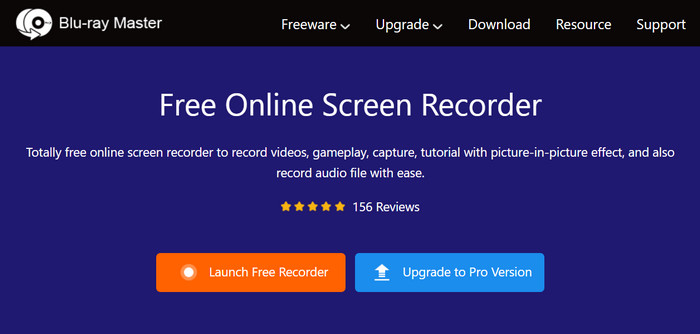
Avantages
- Fonctionne bien pour la diffusion en direct, les réunions en ligne, les didacticiels, etc.
- Capturez des vidéos avec le son du système et les voix du microphone.
- Exportez des fichiers d'enregistrement sans filigrane.
- Liste de l'historique d'enregistrement accessible.
- Capturez des vidéos en 24FPS et en qualité sans perte.
Les inconvénients
- Aucune accélération matérielle, contrairement à l'application de bureau.
- Manque de fonction de capture d'écran et d'outils d'édition intégrés.
3Barre de jeu Xbox
Plateformes prises en charge : Windows 10 et 11
Meilleur pour: Gratuit et facile à mettre en place.
L'utilisation de Windows 10 ou 11 vous donne un enregistreur d'écran Xbox par défaut pour capturer le gameplay. L'outil peut être activé à partir des paramètres et accessible en appuyant simultanément sur Windows et G. Son interface d'aspect professionnel offre des fonctionnalités telles qu'une caméra, un enregistreur vocal et un enregistreur vidéo. De plus, il vous permet d'ajuster les paramètres intégrés, tels que le volume sonore du système, la capture d'écran, etc.

Avantages
- Un enregistreur d'écran MP4 gratuit intégré pour Windows 10 et 11.
- Fournissez des détails sur les performances de l'appareil.
- Touches de raccourci personnalisables pour les fonctionnalités.
Les inconvénients
- Enregistrement d'écran limité à une seule fenêtre.
4PartagerX
Plateformes prises en charge : les fenêtres
Meilleur pour: Capturez la qualité originale du contenu à l’écran.
ShareX est un enregistreur vidéo MP4 gratuit qui vous permet d'enregistrer n'importe quelle partie de l'écran. Il est connu comme un programme léger pour éviter de ralentir les performances de l'ordinateur. En plus d'être un outil polyvalent, ShareX peut capturer professionnellement le contenu tel quel tout en offrant un éditeur intégré pour modifier n'importe quelle partie de l'enregistrement.

Avantages
- Fournissez différents modes d’écran pour un enregistrement flexible.
- Outils d'annotation pour appliquer du texte, des formes et des surbrillances.
- Activez le partage de la vidéo au format MP4, GIF et autres formats pris en charge.
Les inconvénients
- Uniquement disponible sous Windows.
- L'interface utilisateur est intimidante pour les débutants.
5Studio OBS
Plateformes prises en charge : Windows, Linux, Mac
Meilleur pour: Enregistrement d'écran professionnel et diffusion en direct.
Comment enregistrer une vidéo MP4 sur Mac et Windows pendant une diffusion en direct ? OBSC est l'un des outils accessibles pour cela. Bien que son objectif principal soit la diffusion professionnelle ouverte, il dispose également d'un enregistreur d'écran par défaut pour capturer des vidéos MP4, MOV et HEVC. Contrairement à d'autres outils, OBS est davantage configuré pour vous offrir des configurations avancées pour les propriétés audio, les sélecteurs d'écran et d'autres paramètres. Vous pouvez obtenir gratuitement OBS Studio sur Windows, Mac et Linux.

Avantages
- Entièrement gratuit et open source.
- Activer la capture de plusieurs fenêtres à la fois.
- Prend en charge la diffusion en direct sur les plateformes de médias sociaux.
Les inconvénients
- Problèmes lors de l’enregistrement et de la diffusion de plusieurs sources.
- Courbe d'apprentissage difficile pour maximiser son potentiel.
6Screencastify
Plateformes prises en charge : Windows, Mac
Meilleur pour: Enregistrement rapide en ligne en tant qu'extension de navigateur.
Voulez-vous utiliser un enregistreur d'écran d'extension Chrome pour MP4 ? Essayez Screencastify est une extension simple pour capturer le bureau, les applications et toute fenêtre ouverte sur votre appareil. Comme il est gratuit, vous n’aurez pas besoin de vous inscrire ou de créer un compte. De plus, aucun filigrane n’est appliqué aux enregistrements.

Avantages
- Sauvegardez automatiquement les enregistrements après un crash.
- Durée d'enregistrement illimitée.
- Capturez facilement le son interne et externe.
- Prise en charge de la webcam et de l'enregistrement des réunions en ligne.
Les inconvénients
- L'option d'optimisation ne fonctionne pas.
- Plus de temps pour enregistrer et exporter des fichiers vidéo.
7Métier à tisser
Plateformes prises en charge : Windows, Mac, iPhone, Android, iPad
Meilleur pour: Un programme multiplateforme qui connecte facilement les appareils.
Si vous vous demandez comment enregistrer un MP4 sur iPhone et Android, Loom est une excellente alternative de bureau. Il vous permet de diffuser un autre appareil ou écran sur votre ordinateur, qui sera ensuite capturé avec son enregistreur d'écran. Bien entendu, Loom propose une version gratuite, vous permettant de capturer et de stocker jusqu'à 25 clips d'une durée de cinq minutes. La version premium débloque certaines fonctionnalités et vous pouvez collaborer avec d'autres créateurs.

Avantages
- Facile à utiliser avec de généreuses fonctions gratuites.
- Lien partageable vers la vidéo enregistrée.
- Coupez automatiquement les parties vidéo muettes et les mots de remplissage.
- Version premium abordable pour les versions de bureau et mobiles.
Les inconvénients
- Les iPhones et iPads sont difficiles à connecter pour l'enregistrement d'écran.
8Camtasia
Plateformes prises en charge : Windows, Mac
Meilleur pour: Édition de vidéos enregistrées avec des fonctionnalités d'édition étendues.
Un enregistreur d'écran pour Windows et Mac avec une interface simple. Camtasia est populaire en tant qu'enregistreur d'écran en raison de son éditeur vidéo préparé pour éditer les enregistrements avec de nouveaux effets, filtres et autres éléments. Grâce à sa personnalisation intégrée, de nombreux utilisateurs peuvent créer des intros et des sorties et modifier excessivement une vidéo sans installer de plug-in.

Avantages
- Aperçu final de l'enregistrement vidéo édité.
- Fonctionnalités interactives avec boutons cliquables et quiz.
- Prise en charge de plus de formats vidéo, audio et image.
- Configuration robuste avec une chronologie pour regarder et éditer.
Les inconvénients
- Trop cher pour la version premium.
9Zappy
Plateformes prises en charge : Mac
Meilleur pour: Alternative à QuickTime avec enregistreur de sons sans installer de modules complémentaires.
Plutôt que d'utiliser QuickTime pour capturer, mais sans son, vous pouvez utiliser Zappy comme enregistreur d'écran alternatif pour MP4. Il dispose d'une présentation utilisateur polyvalente pour des enregistrements simples, vous permettant de créer des GIF gratuitement. Vous pouvez simplement appuyer sur les touches courtes nécessaires et Zappy capturera n'importe quel contenu numérique.

Avantages
- Partie sélectionnable de la région de l'écran.
- Téléchargez ou stockez des vidéos sur le cloud avec un lien partageable.
- Offrez des captures d’écran et des outils d’édition gratuits.
Les inconvénients
- Trop simple et manque de paramètres avancés pour une meilleure expérience utilisateur.
10Flux d'écran
Plateformes prises en charge : Windows, Mac
Meilleur pour: Excellente production vidéo et audio quelle que soit la durée d’enregistrement.
Screenflow est un autre enregistreur d'écran Mac MP4 à essayer. Ses fonctions pratiques sont adaptées aux débutants pour une excellente capture d'écran. Vous pouvez trouver des paramètres avancés pour configurer la qualité et la résolution de sortie. Screenflow prend en charge les fonctionnalités graphiques, de sorte que le contenu est capturé avec le meilleur mouvement et la meilleure qualité.

Avantages
- Produisez en toute confiance des enregistrements vidéo et audio de haute qualité.
- Support client réactif.
- Prix raisonnable pour la version pro.
Les inconvénients
- Aucune version gratuite de l'application n'est disponible.
Partie 3. FAQ sur l'enregistreur d'écran MP4
-
L'iPhone enregistre-t-il en MP4 ?
Oui. Avant d'enregistrer votre écran, accédez aux paramètres et recherchez le menu Appareil photo. Ouvrez l'onglet Format et choisissez l'option La plus compatible. Votre futur enregistrement d'écran sera enregistré sous forme de fichiers MP4.
-
Quelle est la meilleure application d’enregistrement d’écran pour MP4 ?
Cela dépend de vos préférences pour un enregistreur d'écran. Mais pour le meilleur choix, consultez les critiques contenues dans cet article et essayez les enregistreurs d'écran pour Windows et Mac.
-
L’écran QuickTime peut-il enregistrer des MP4 ?
Même avec son enregistreur d'écran intégré, QuickTime Player ne peut pas exporter de vidéos au format MP4. Il ne prend pas en charge les formats sauf MOV, AVCHD, etc.
-
Comment enregistrer une vidéo MP4 sous Windows 10 ?
Utilisez la Xbox Game Bar sous Windows 10. Tout d’abord, activez-la à partir des paramètres. Ensuite, appuyez sur Windows + G pour ouvrir l'application. Dans le menu Widget, choisissez Capture. Cliquez sur le bouton Enregistrer pour démarrer l'enregistrement.
Emballer
Comment enregistrer un fichier MP4 ? Avec tous les outils mentionnés dans cet article, c'est à vous de décider lequel essayer en fonction de votre appareil et de vos besoins. Mais pour un conseil, mieux vaut choisir le Blu-ray Master Screen Recorder et investir dans un outil professionnel. Pour une alternative, essayez Free Screen Recorder Online sur n’importe quel navigateur.
Plus de Blu-ray Master
- [2024] Top 9 des logiciels d'enregistrement de jeux pour Windows et Mac
- Tout examen de l'enregistreur vidéo 2024 et son alternative
- Top 5 des enregistreurs d'écran secrets pour Windows/Mac/téléphone
- Top 5 des enregistreurs vidéo webcam pour Windows PC et Mac
- Top 8 des enregistreurs MP3 sur Windows, Mac, en ligne et mobile
- [Derniers]10 meilleurs enregistreurs d'écran HD pour Windows/Mac/iPhone/Android



